Presentazione di Windows 8.1: scorciatoie di gruppo nella schermata iniziale e assegna loro un nome
L'organizzazione è la chiave della produttività. Avere cose importanti che hai appuntato nella schermata Start sparpagliate dappertutto non è molto efficiente. Le tue app preferite saranno difficili da trovare, soprattutto se c'è un gran numero di app bloccate nella schermata Start . L'opzione migliore per gli utenti di Windows 8.1 è raggruppare gli elementi ed etichettarli correttamente. Oltre all'utilità di questa funzione, noterai che anche la tua schermata Start apparirà più attraente. In questo articolo mostreremo come raggruppare facilmente gli elementi nella schermata Start e come dare un nome ai gruppi che hai creato.
Come creare gruppi di app(App Groups) in Windows 8.1
Puoi utilizzare la schermata Start in modo efficiente organizzando le scorciatoie in diversi gruppi, in modo da poter trovare rapidamente tutte le tue app preferite in un unico posto. Prima di creare gruppi, la tua schermata Start potrebbe apparire così:
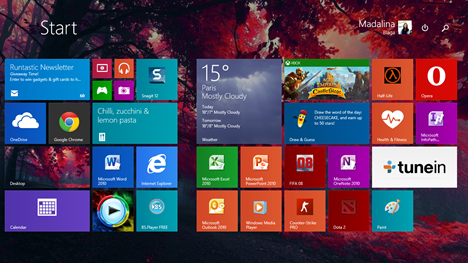
Per creare un nuovo gruppo, tutto ciò che devi fare è trascinare e rilasciare le scorciatoie scelte a destra dello schermo, fino a quando appare una barra verticale grigia. Supponiamo di voler creare un gruppo contenente le applicazioni Microsoft Office più utilizzate .

Dopo aver finito di spostare le scorciatoie, dovresti avere un nuovo gruppo, simile a questo:

Come assegnare un nome ai gruppi di app(Your App Groups) in Windows 8.1
Per rendere ancora più semplice l'organizzazione e la visualizzazione dei gruppi, puoi anche nominarli. Alla fine, tutti i gruppi visualizzeranno il loro nome in alto, proprio come lo screenshot qui sotto.

Dare un nome a un gruppo è un compito davvero semplice. Fare clic con il pulsante destro del mouse o tenere premuto in un punto qualsiasi della schermata iniziale(Start Screen) . Ora apparirà il pulsante Gruppi di nomi . (Name groups)Premere il pulsante per continuare.

Nella parte superiore di ogni gruppo vedrai una casella di testo(text box) . Fare clic(Click) o toccare all'interno della casella di testo del gruppo che si desidera etichettare e digitare il nuovo nome.

Premi Invio(Enter) o fai clic o tocca(click or tap) da qualche altra parte quando hai finito. Il tuo nuovo gruppo ora apparirà così:
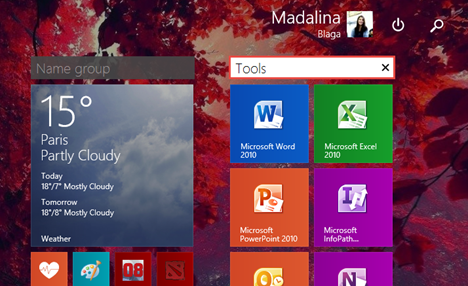
Questo è tutto! Facile, non è vero?
Conclusione
Come puoi vedere da questa guida, creare gruppi nella schermata Start ed etichettarli è davvero semplice. Questa funzionalità migliora il modo in cui utilizzi Windows 8.1 . Schermata iniziale(Start) . Man mano che il numero degli elementi bloccati aumenterà, apprezzerai l'utilità di questa funzione. Se hai idee sull'uso efficiente della schermata Start , non esitare a condividerle con noi nei commenti qui sotto.
Related posts
Come personalizzare i riquadri visualizzati nella schermata iniziale di Windows 8.1
Presentazione di Windows 8.1: trasforma la schermata iniziale in un menu di avvio
Come impostare Windows 8.1 per visualizzare più riquadri nella schermata iniziale
La guida completa per aggiungere tutto alla schermata iniziale di Windows 8
Come cancellare le tue informazioni personali dai riquadri della schermata iniziale
2 modi per cambiare la lingua usata da Cortana in Windows 10
3 modi per nascondere la barra delle applicazioni in Windows 10
5 modi per fare doppio clic con un singolo clic in Windows
Risoluzione dei problemi: il menu Start di Windows 10 è bloccato a schermo intero. Spegnilo!
La guida completa per aggiungere tutto alla schermata iniziale di Windows 8.1
Come perni a Start Menu in Windows 11
Come creare collegamenti con parametri in Windows 10
Come creare la tua Jump List personalizzata in Windows 7 e Windows 8.1
Come aggiungere orologi all'area di notifica della barra delle applicazioni in Windows 10
Come nascondere tutte le app e creare una singola colonna Start Menu
Come personalizzare l'area di notifica in Windows 7 e Windows 8
La guida completa alla personalizzazione della barra delle applicazioni in Windows 8.1 e Windows 7
Quick Access Toolbar in Windows 10: tutto ciò che devi sapere
Mostra o nascondi Recently Added & Most App usata in Start Menu
5 cose che non puoi fare con lo Windows 11 Start Menu
